Cómo aumentar la velocidad de Internet en Windows 11/10
El mundo se mueve rápido y uno de los principales ingredientes de esta mezcla es Internet . Desde autos sin conductor hasta juegos en tiempo real es posible gracias a la velocidad de Internet. Pero si este ingrediente se vuelve lento, entonces tenemos que hacer algo al respecto. Por lo tanto, en este artículo, veremos algunas de las formas de aumentar la velocidad de Internet.
Aumenta la velocidad de Internet(Internet Speed) en tu PC
Siga las siguientes sugerencias para mejorar su velocidad de Internet :
- Permita que su computadora(Computer) reciba más datos
- Agregar un TTL predeterminado
- Cerrar aplicaciones en conflicto
- Extensión TCP para alto rendimiento
- Escanear en busca de virus y malware
Veámoslos en detalle.
1] Permita(Allow) que su computadora(Computer) reciba más datos
En esta sección, vamos a hablar sobre el I/O Request Packet Stack Size. Si desea que su computadora reciba más datos a la vez, debe modificar IRPStackSize . IRPStackSize ( I/O Request Packet Stack Size ) representa cuántos búferes de recepción(Receive) de 36 bytes puede usar su sistema simultáneamente. Este ajuste no será útil si tiene una conexión muy lenta.
Para modificar IRPStackSize , debe seguir los pasos que mencionamos a continuación:
Presione Win + R, escriba " regedit" y haga clic en Aceptar(OK ) para iniciar el Editor del Registro.(Registry Editor.)
Navega(Navigate) usando la siguiente ruta:-
HKEY_LOCAL_MACHINE\SYSTEM\CurrentControlSet\Services\LanmanServer\Parameters
Haga clic derecho en Parameters> New> DWORD 32.
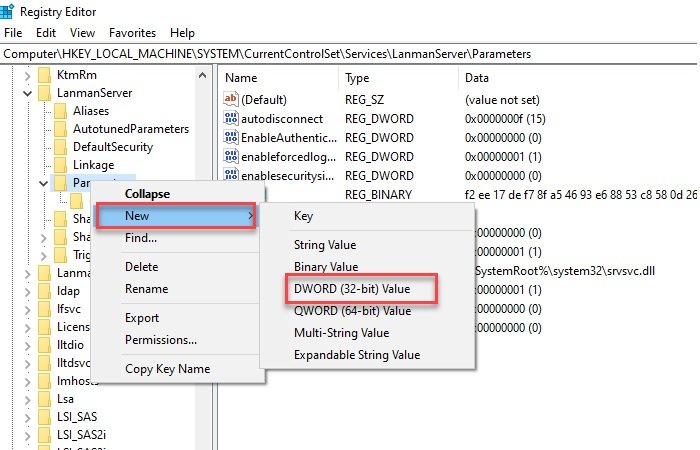
Nómbrelo como "IRPStackSize" y cambie el valor a 32 (decimal).
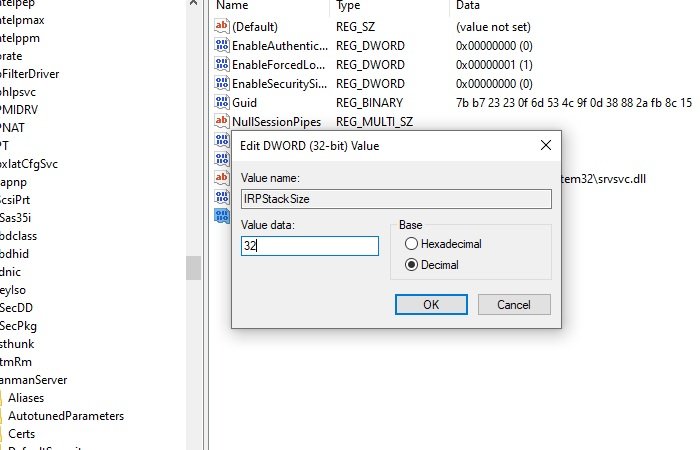
Después de configurar esto, debe reiniciar su computadora para aumentar su velocidad de Internet.
Leer(Read) : Cómo aumentar la velocidad de descarga en Google Chrome(How to increase Download Speed in Google Chrome) .
2] Agregar un TTL predeterminado
TTL o Time To Live es una característica de Windows que define el tiempo asignado a un paquete por su enrutador para estar en el aire. El tiempo predeterminado asignado por Windows es de 128 milisegundos.
Esta característica puede hacer que su computadora se retrase ya que su computadora termina esperando los paquetes que nunca recibirá. Por lo tanto(Therefore) , agregar un TTL predeterminado puede ayudar a que su experiencia en Internet no tenga demoras.
Para agregar un TTL(TTL) predeterminado , debe seguir los pasos prescritos:-
Presione Win + R, escriba " regedit" y haga clic en Aceptar(OK ) para iniciar el Editor del Registro.(Registry Editor.)
Navega(Navigate) usando la siguiente ruta:-
Computer\HKEY_LOCAL_MACHINE\SYSTEM\CurrentControlSet\Services\Tcpip\Parameters
Haga clic derecho(Right-click) en Parámetros> Nuevo> Valor DWORD (32 bits) , cambie el nombre a DefaultTTL.
Haga doble clic en DefaultTTL y cambie su valor a 64 (o cualquier valor entre 1 y 255) Decimal .
Después de esto, debe reiniciar su computadora y ver.
Relacionado(Related) : Cómo aumentar la velocidad de carga y descarga en Windows(increase upload and download speed in Windows) .
3] Cerrar aplicaciones conflictivas
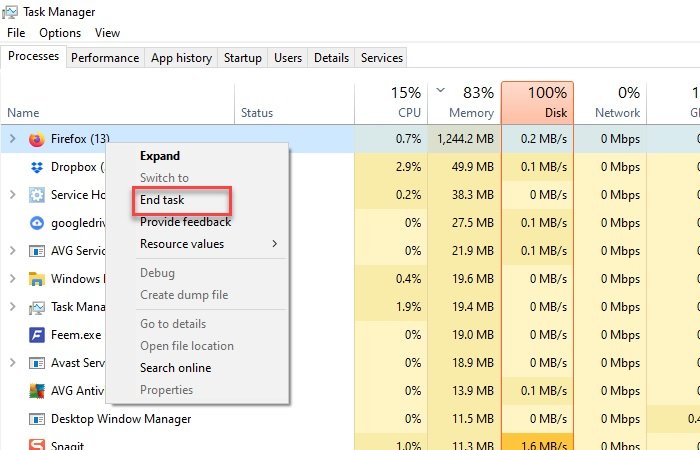
Hay muchas aplicaciones ejecutándose en segundo plano que pueden causar tensión en su conexión de red. Estas aplicaciones se pueden detener por un tiempo. Debe verificar cuál de ellos podría estar usando la conexión a Internet y luego detenerlos. El software de seguridad , por supuesto, debe ser excluido. (Security)Por lo tanto, en esta sección, revisaremos las aplicaciones y luego las detendremos por un aumento temporal en la velocidad de Internet.
Presione Ctrl + Alt + Delete y seleccione Administrador de tareas(Task Manager ) de las opciones de seguridad.
Haga clic en la Memory tab> right-click en la tarea que está consumiendo su memoria> Finalizar tarea.(End Task.)
Esto finalizará esa tarea por un momento para que pueda disfrutar de Internet rápido por un tiempo. Si esa tarea no es importante para usted, debe desinstalar esa aplicación.
Para desinstalar la aplicación, siga los pasos prescritos:-
- Presiona Win + X> Settings.
- Haz clic en Aplicaciones.(Apps.)
- Busque(Search) la aplicación que está consumiendo su memoria, selecciónela y luego haga clic en Desinstalar.(Uninstall.)
4] Extensión TCP(TCP Extension) para alto rendimiento(High Performance)
Otra cosa que puede hacer para mejorar la velocidad de su red es modificar el valor TCP1323Opts . Vamos a habilitar TCP Timespaceing(TCP Timespacing) con su ayuda.
Para hacerlo, debe seguir estos pasos: -
Abrir el Editor del Registro
Navegue(Navigate) a través de la siguiente ruta:-
Computer\HKEY_LOCAL_MACHINE\SYSTEM\CurrentControlSet\Services\Tcpip\Parameters
Ahora, debería haber un valor DWORD(DWORD Value) , TCP1323Opts , si no, créelo. Haga clic con el botón derecho en Parámetros > Nuevo > (Parameters)Valor(Value) DWORD (32 bits) .
Haga doble clic en él y cambie su valor a 1.
Lectura relacionada(Related read) : Aumente la velocidad WiFi y la fuerza de la señal y el área de cobertura.(Increase WiFi Speed and Signal strength and coverage area.)
5] Buscar virus y malware
Virus & Malware son conocidos por causar problemas a su computadora y hacer que su conexión a Internet sea lenta es uno de ellos. Así que, aparte de asegurarte de que no inicias sesión en ningún sitio sospechoso ni descargas nada malicioso, es escanear tu computadora.
Para este análisis, vamos a utilizar el Windows Defender integrado .
Para hacer eso, debe seguir los pasos prescritos: -
Paso 1:(Step 1: ) Presiona Win + X y selecciona Configuración.(Settings.)
Paso 2:(Step 2: ) haga clic en Actualizaciones y seguridad.(Updates & Security.)
Paso 3:(Step 3: ) Haga clic en Windows Security(left panel)> Open Windows Security(right panel)
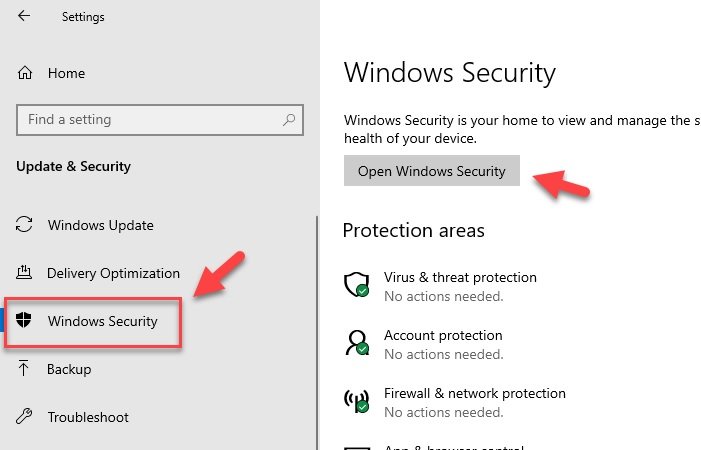
Paso 4:(Step 4:) Haga clic en Protección contra virus & threat Protection(left panel)> Scan options(righ panel).
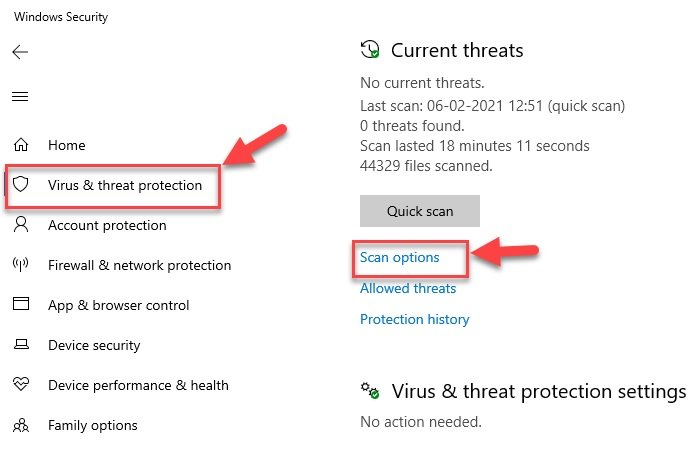
Paso 5:(Step 5: ) seleccione Windows Defender Offline scan> Scan now
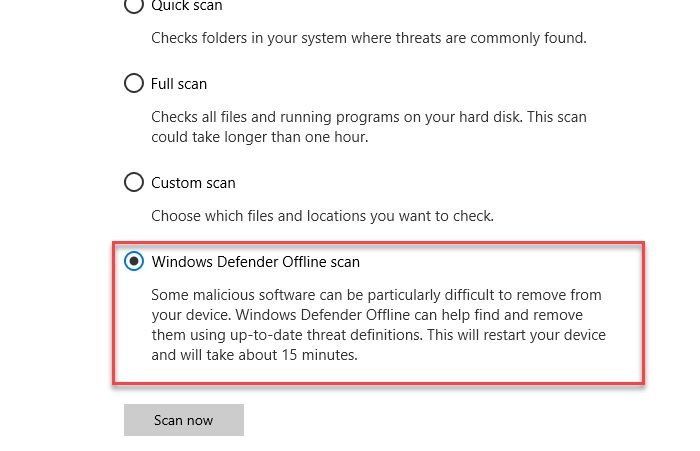
Esto escaneará su sistema operativo en busca de virus y luego eliminará cualquier virus o malware detectado, lo que hará que su computadora esté libre de virus. Después de completar el proceso de escaneo, debe reiniciar su computadora una vez para mejorar su velocidad de Internet.
Otras sugerencias que pueden ser útiles cuando se utiliza una conexión a Internet muy lenta:(Other suggestions that may be helpful when using a really slow internet connection:)
- Comprimir mientras envía varios archivos(Compress while sending multiple files) : para enviar más de un archivo por correo electrónico utilizando una utilidad de compresión como 7-Zip para que ocupe menos espacio en su buzón y en el de los destinatarios.
- Desactivar gráficos(Turn off graphics) : los gráficos(Graphics) enriquecen el aspecto de la página web(Web Page) , pero también tardan más en cargarse, por lo que se pueden desactivar para navegar más rápido. Se puede deshabilitar de la siguiente manera:
Abra Internet Options > Go a la pestaña Avanzado> Desplácese hacia abajo hasta la sección Multimedia y desmarque las casillas que se encuentran debajo> Finalmente , haga clic(Click) en Aplicar(Apply) . - Use la lista de distribución para enviar archivos(Use distribution list for sending files) : para enviar correos electrónicos a más de un destinatario en lugar de enumerar a cada destinatario por separado, use una lista de distribución para que los mensajes se envíen de manera eficiente y más rápida.
- Use el modo de intercambio en caché en Outlook mientras está desconectado(Use Cached Exchange Mode in Outlook while you are offline) : con la ayuda del modo de intercambio en caché,(Cached Exchange Mode) es posible acceder rápidamente a su buzón incluso si se pierde la conexión mientras trabaja. La copia del buzón se almacena en el disco duro y se actualiza periódicamente con el servidor de correo, siempre que esté utilizando una cuenta de correo electrónico de Microsoft Exchange Server .
- Firmas de correo electrónico simples, tamaño de correo electrónico reducido(Simple e-mail signatures, reduced e-mail size) : en lugar de usar imágenes y otros tipos de gráficos en las firmas de correo electrónico, lo que lleva tiempo al enviar mensajes, cree firmas de correo electrónico distintivas basadas en texto con una combinación de colores, fuentes, y tamaños de letra. Tal firma de correo electrónico se ve profesional y es más rápida de transmitir y recibir.
- Guarde las páginas web en el disco duro local(Save Web Pages to the local hard drive) y navegue sin conexión.
- Aumente su caché para cargar páginas web más rápido(Increase your cache to load Web Pages faster) : el caché de archivos temporales de Internet juega un papel importante en la (Temporary Internet)navegación(Browsing) , ya que algunas imágenes se almacenarán en caché en su computadora y cuando se vuelva a visitar la página web(Web Page) , llevará menos tiempo abrirla.
Esperamos que haya encontrado útil la publicación. Hay más sugerencias aquí que lo ayudarán a corregir las velocidades lentas de Internet .
Related posts
Cómo agregar un Trusted Site en Windows 10
Best GRATIS Internet Security Suite Software PARA Windows 10
Lista de Best Free Internet Privacy Software & Products para Windows 10
Ethernet sigue desconectando en Windows 10
Cómo comprobar Network Adapter Speed en Windows 10
SmartByte Network Service hace que Slow Internet speed en Windows 10
Change Internet Time Update interval en Windows 11/10
PDF text desaparece al editar o guardar archivo en Windows 10
¿Qué es un PPS file? ¿Cómo convertir PPS a PDF en Windows 11/10?
Adjust su Monitor para una mejor screen resolution en Windows 10
Cómo mostrar Details pane en File Explorer en Windows 10
Cómo habilitar o Disable Archive Apps feature en Windows 10
Cómo asignar un Network Drive o agregar un FTP Drive en Windows 11/10
Habilitar Network Connections mientras está en Modern Standby en Windows 10
Cómo comprobar el Shutdown and Startup Log en Windows 10
Mail and Calendar app freezes, se estrella o no funciona en Windows 11/10
Limit Reservable Bandwidth Setting en Windows 10
Cómo desinstalar o reinstalar Notepad en Windows 10
Cómo cambiar el valor predeterminado Webcam en la computadora Windows 10
Fix Network & Internet connection problems en Windows 11/10
